QMT 量化软件是一款功能非常全面的量化交易工具,集行情显示、策略研究、交易执行和风控管理于一体,覆盖股票、期货、ETF 等多个交易品种,不管是专业的机构投资者、资金量较大的高净值个人,还是刚入门的量化爱好者,都能找到适合自己的用法。
在策略开发方面,它支持用 Python 和 VBA 这两种主流编程语言写代码,对新手很友好 —— 内置了大量现成的策略模板(比如均线策略、套利模型等),直接套用改改参数就能用;同时开放了丰富的数据接口,能轻松调取历史行情、财务数据、资金流向等各类信息,不用自己费劲找数据源。
交易执行上,它的优势很明显:一是速度快,能对接券商的极速交易通道,尤其适合高频交易这种对时间敏感的场景;二是支持本地化运行,策略程序可以装在自己的电脑或服务器上,数据处理和下单更稳定,不用担心云端延迟;三是能全自动执行,策略触发交易信号后,系统会自动计算仓位、下单成交,不用人工盯盘操作。
今天给新人说一下使用QMT量化软件的第一步:安装和配置QMT!
安装和配置 QMT 量化软件的步骤可分为 “软件获取→安装→环境配置→实盘准备” 四个核心环节,以下是详细操作。
一、获取 QMT 安装包
安装包一般需要向券商开户后申请,也可以直接在券商官网的量化专栏下载,也可以直接找我领取。
QMT交易测试客户端下载链接:
https://download.gjzq.com.cn/temp/organ/gjzqqmt\_ceshi.rar
登录账户和密码联系我领取!
二、安装软件
点击下载链接,按照弹出的流程引导完成安装,一直点击“下一步”就可以了。
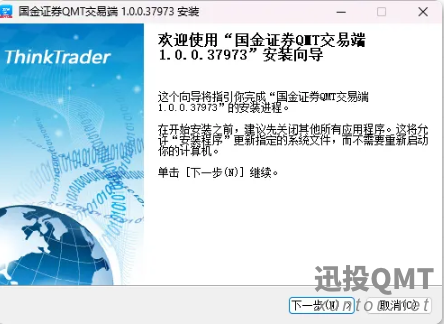
到这一步,点击浏览选择安装目录。为了避免避免权限问题导致后续各种使用问题,请不要安装在C盘,选择完路径后点击安装。

如果是只能安装到C盘,安装后需要在启动时选择以管理员权限启动。
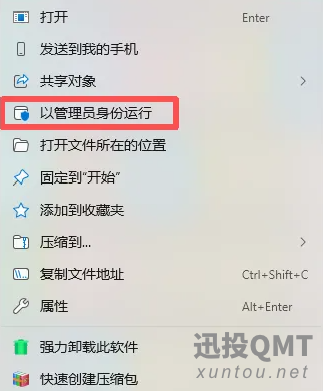
等待进度条完成后,桌面会生成 “QMT 量化交易平台” 快捷方式,点击就可以登录了。
三、启动QMT与基础配置
1、登录软件
双击桌面快捷方式,勾选“行情+交易”,输入券商交易账号和密码登录就可以了。
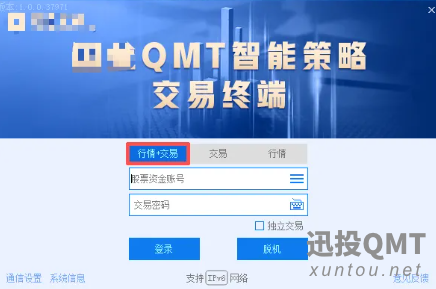
2、配置QMT软件
(1)大QMT软件配置
登录软件后首先需要下载 【python库】,路径:“我的”界面→下载python库
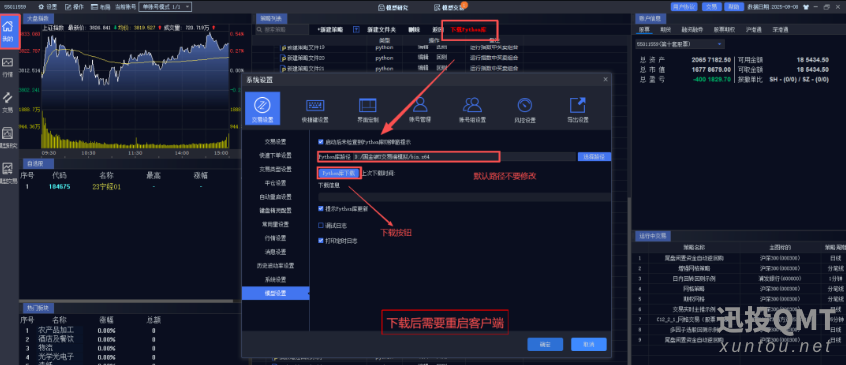
大QMT下载完python库后就可以了,miniQMT的配置相对复杂一些。
(2)miniQMT软件配置
方法1 ---把xtquant放到python软件目录下
配置miniQMT的第一步也是在大QMT先【下载python库】下载好之后,xtquant 库就到了你 QMT 的内置 Python 环境里。
xtquant 文件在 QMT 安装根目录 bin.x64\Lib\site-packages 里找到这个 xtquant 文件夹,选中后按 “ctrl + c” 复制。
再找到自己 Python 软件里 Lib\site-packages 目录,按 “ctrl + v” 粘贴进去。
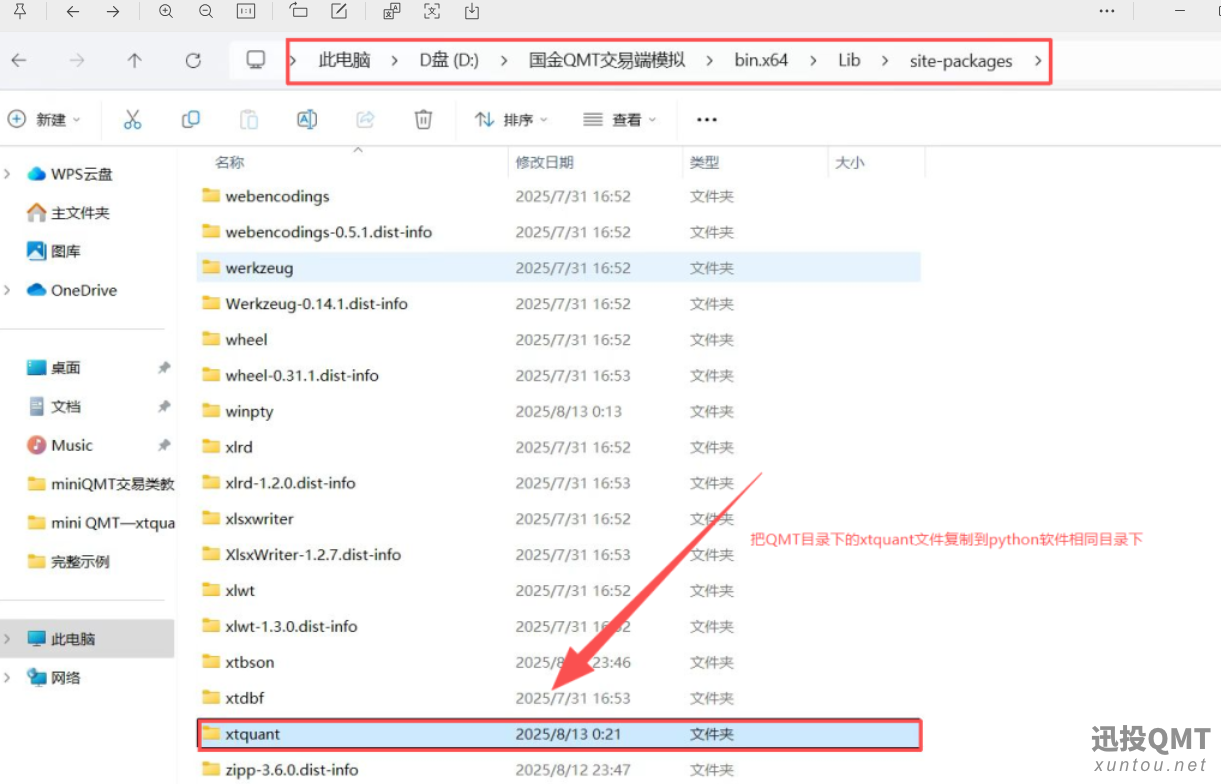
方法2 ---用pip安装
按 “Win + R” 快捷键,打开运行框,输入 “cmd”,回车打开命令行窗口。
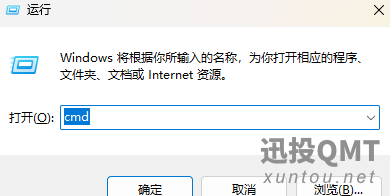
在命令行里输入 “pip install xtquant”,再回车,它就开始自动下载安装了。
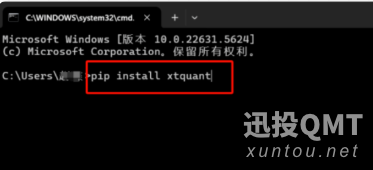
要是安装速度有点慢,耐心等等。这个方法是通过联网,把 xtquant 库下载到你电脑里 Python 安装路径下的 Lib\site-packages 文件夹,和装其他 Python 第三方库的位置一样。
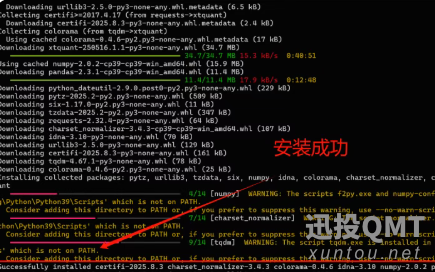
验证一下:在命令行里输入 pip list 看到xtquant就说明安装成功。OK,配置成功!!

四、QMT软件行情数据下载
客户端界面下载(推荐新手)
(1)操作路径:
QMT客户端右上角 → 操作 → 数据管理 → 补充数据

(2)具体步骤:
- 打开QMT客户端,点击顶部菜单栏的"操作"
- 选择"数据管理"功能
- 在弹出窗口中点击"补充数据"选项
(3)设置下载参数:
- 交易所:选择需要下载的市场(如上交所、深交所等)
- 品种:输入或选择具体股票代码
- 时间范围:可选择最近1周、最近1月或自定义时段
- 周期:选择日线、分钟线等所需周期
客户端界面下载(推荐新手)
Python接口下载(适合编程用户)
使用 download_history_data 函数进行数据下载:
# coding:gbk
def init(C):
download_history_data("000001.SZ","1d","20230101","") # 下载000001.SZ,从20230101至今的日线数据
download_history_data("000001.SZ","1d","20230101","",incrementally=True) # 下载000001.SZ,从20230101至今的日线数据,增量下载
def handlebar(C):
return
注意:
- 下载时机:建议在盘前或盘后下载,盘中下载速度较慢
- 定时下载:可在批量下载中设置定时任务,实现每日自动下载
- 数据周期限制:分笔数据只支持最近一个月,日线支持最近一年
完成以上操作后就可以正常使用QMT量化软件实现自动化交易了!明天继续给大家分享如何写出QMT的交易框架!
五、如何开通量化软件ptrade \ QMT?
❝“ 券商版ptrade权限开通:策略直接在券商云端运行,用户无需配置环境;运行过程高速且稳定,免费提供level2数据。该版本支持 Python 语言,可实现极速交易与实盘操作,还配备专用测试环境账号用于策略回测。
❝“ 券商版QMT权限开通:本地运行,支持虚拟机,可放到云服务器上运行,集行情展示、策略编写、策略回测、策略实盘于一体。支持Python语言,VBA语言,本地运行、高性能、高扩展、高策略保密性。支持xtquant 、外部数据(tushar等),适合量化进阶,复杂策略代码。
1、QMT开通流程
(1)开户成功后入金10万以上,第二天提交QMT申请流程
(2)申请过程全程线上,预计2个工作日申请完成。
(3)等待开通过程中,可以提供测试账号、安装配置流程、量化会员资料。
(4)开通成功后,会通过邮件发送你软件下载地址,登录账号后就可以使用。
2、VIP服务
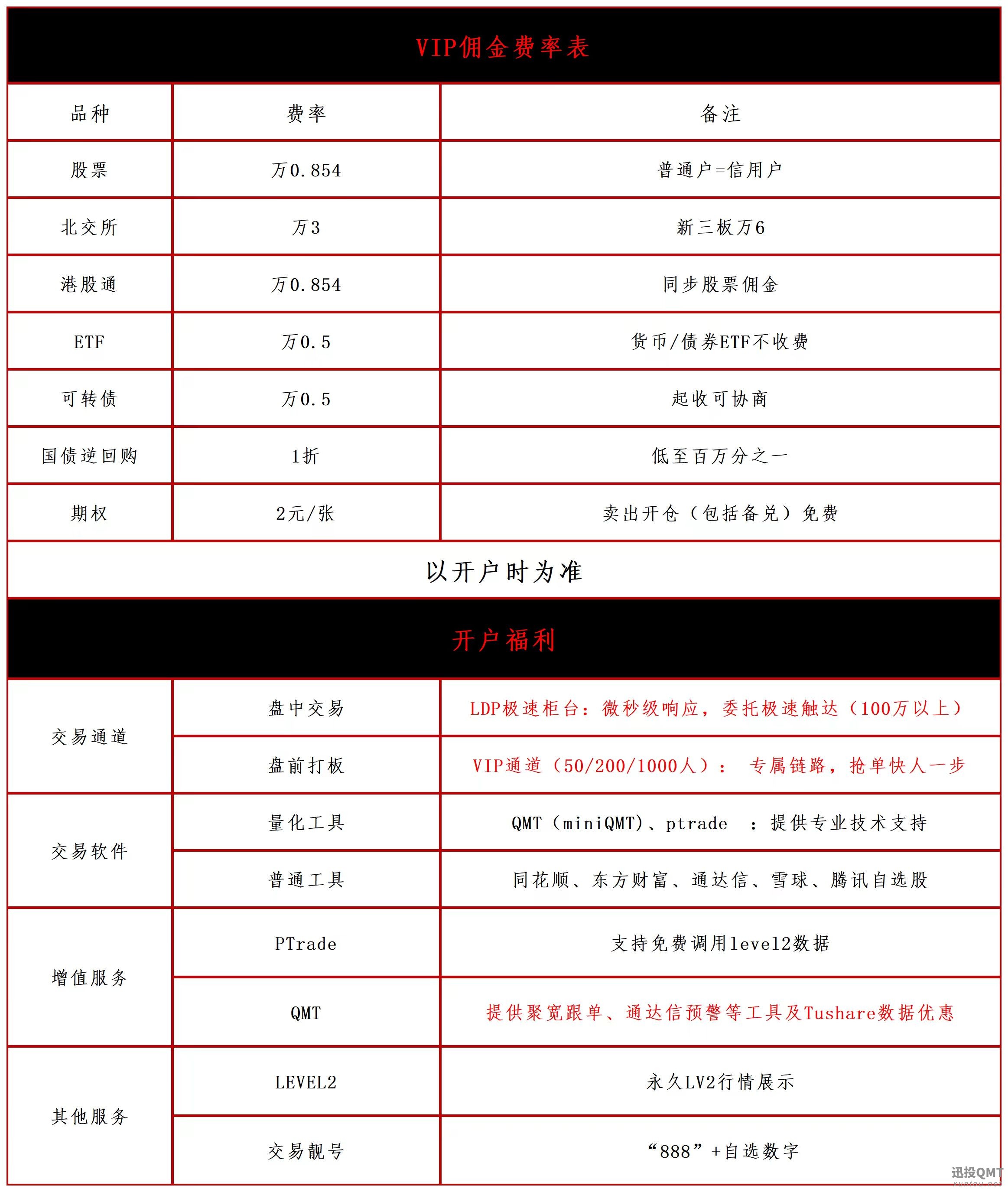
3、VIP福利
福利1:惊喜佣金
福利2:领取完整教程
福利3:添加量化讨论群
福利4:提供专业量化问题解答
福利5:量化工具安装使用教程、视频
福利6:极速柜台,量化投资者专用,速度微秒级
福利7:提供服务器托管模式:ptrade策略+ldp极速柜台+vip定向服务器(限50人)
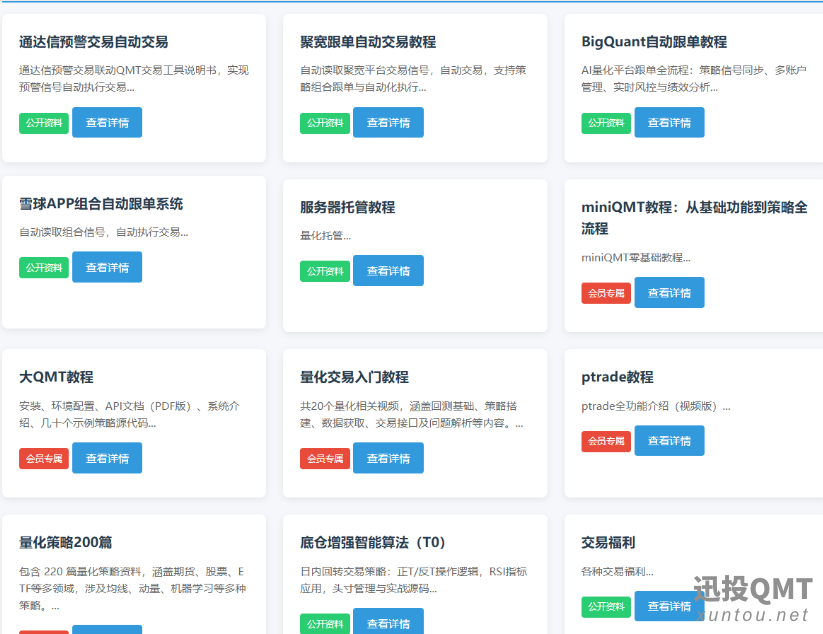

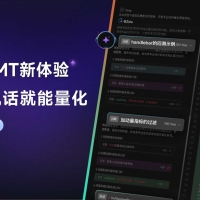 🔥迅投用户速速关注:论坛未公开的量化技巧4828 人气#QMT投研数据服务
🔥迅投用户速速关注:论坛未公开的量化技巧4828 人气#QMT投研数据服务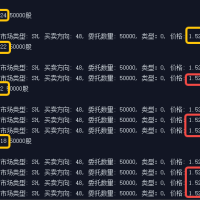 passorder 不按限定价成交?22 人气#有问必答
passorder 不按限定价成交?22 人气#有问必答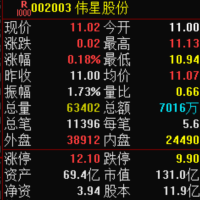 关于市值计算的问题101 人气#有问必答
关于市值计算的问题101 人气#有问必答 百家乐公式大全:四大经典投注策略详解与实70 人气#有问必答
百家乐公式大全:四大经典投注策略详解与实70 人气#有问必答